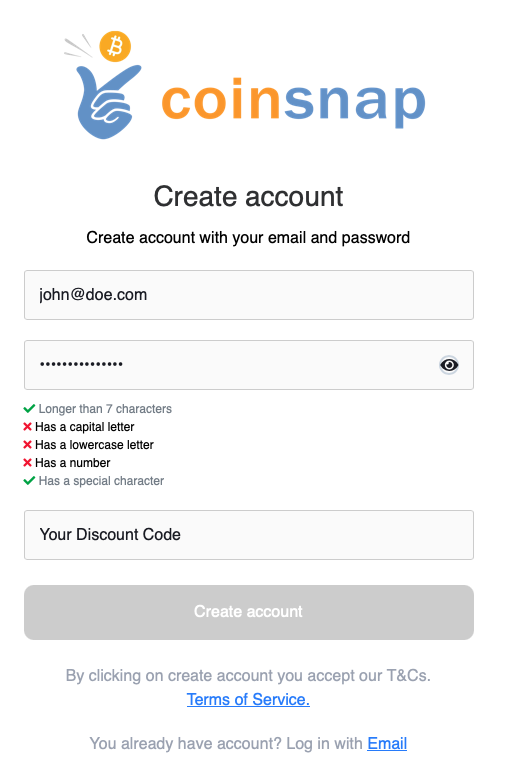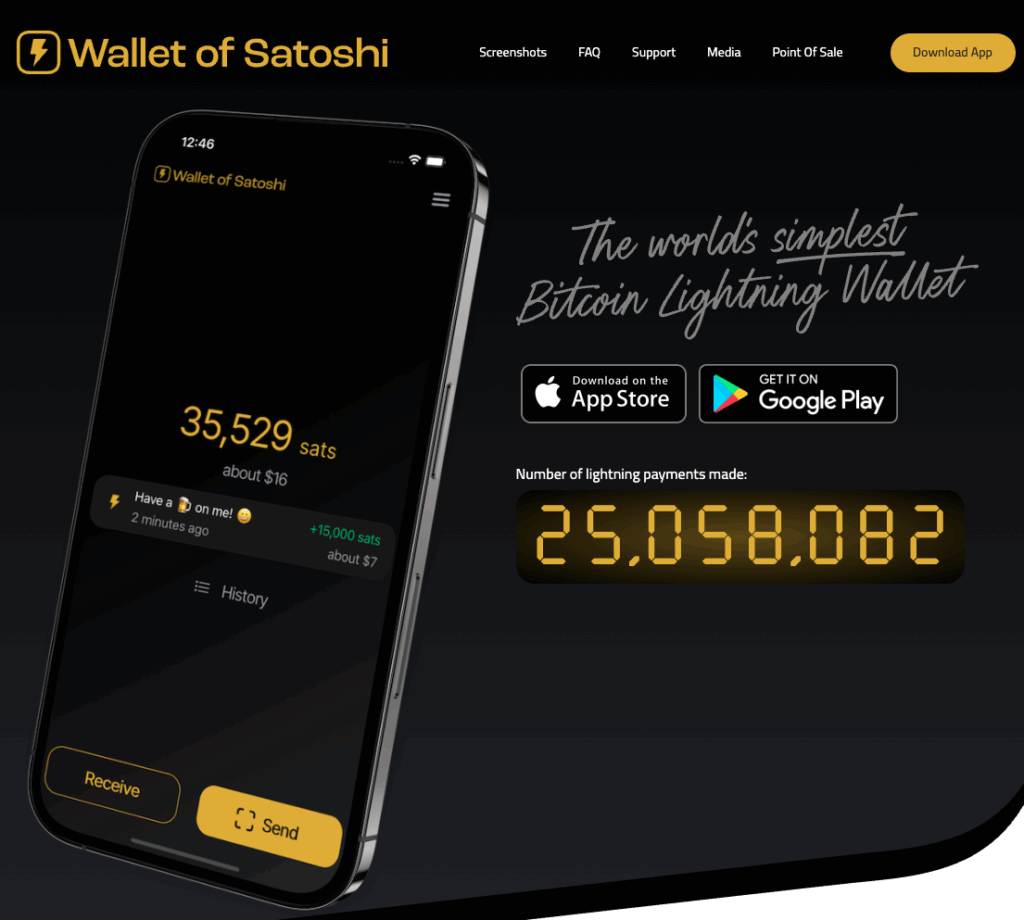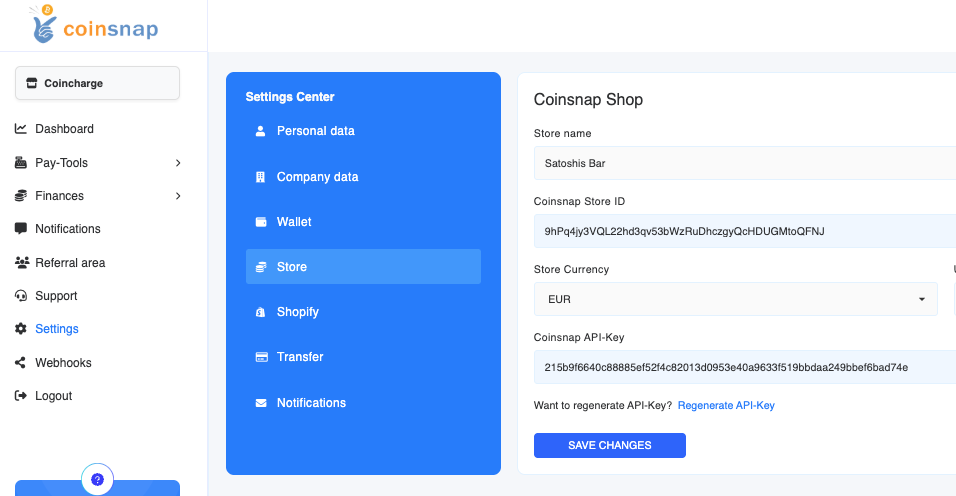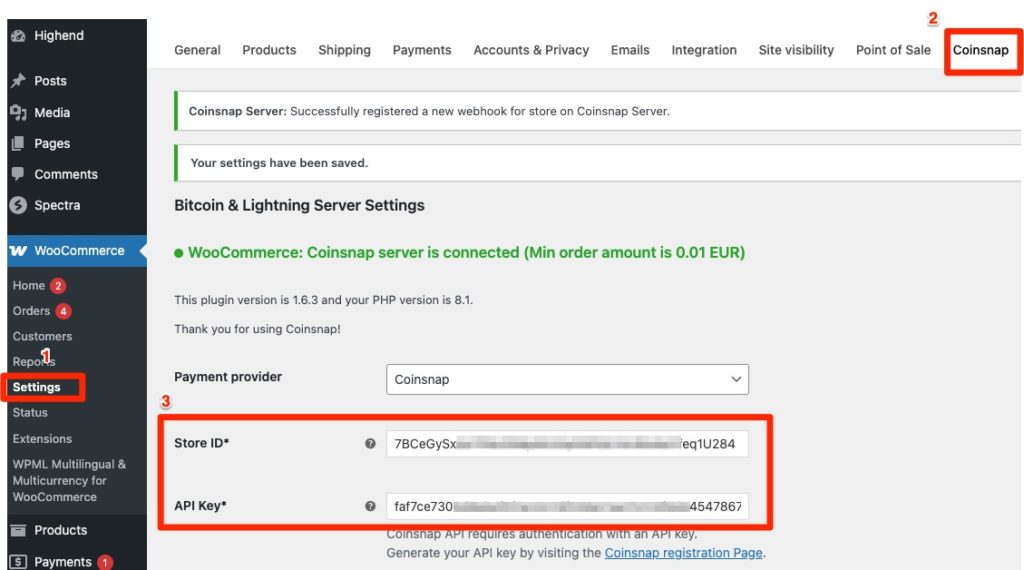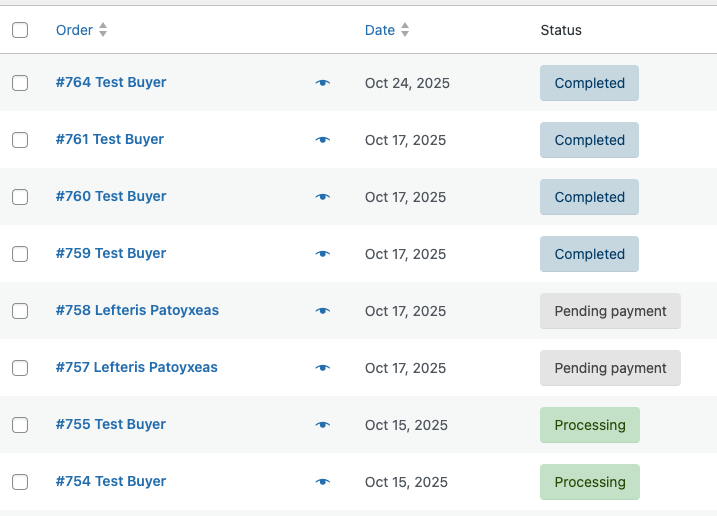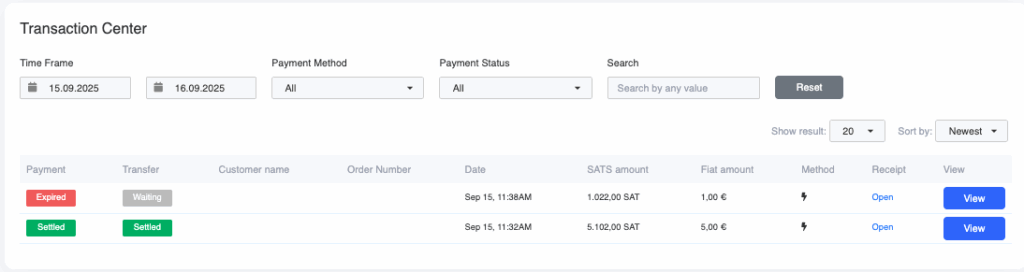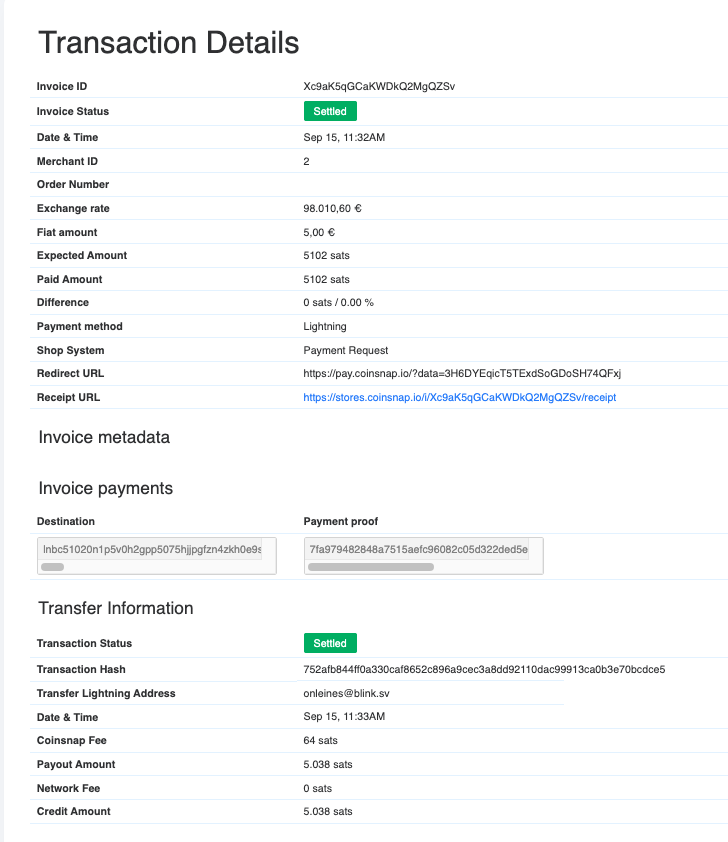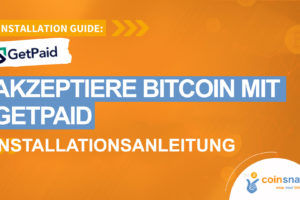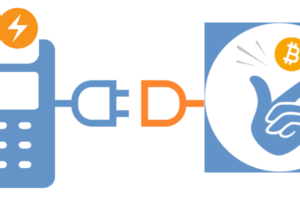Getting Started Guide: Accept Bitcoin Payments with WooCommerce
Du betreibst einen Onlineshop auf Basis von WooCommerce und möchtest Bitcoin-Zahlungen annehmen?
Hier findest du eine komplette Schritt-für-Schritt-Anleitung mit weiterführenden Links zu detaillierten Beiträgen auf unserer Website.
Inhaltsübersicht
1. Konto bei Coinsnap eröffnen
2. Lightning Wallet erstellen und bei Coinsnap hinterlegen
3. Coinsnap for WooCommerce Plugin installieren
4. Coinsnap Plugin mit dem Coinsnap Konto verbinden
5. Coinsnap Plugin individuell konfigurieren
6. Test-Transaktionen durchführen
7. Transaktionsdaten im Coinsnap Backend einsehen und für die Buchhaltung nutzen
1. Konto bei Coinsnap eröffnen
Erstell zuerst dein Händlerkonto bei Coinsnap.
👉Gehe zu https://app.coinsnap.io/ und melde dich mit deiner E-Mail-Adresse an.
Wenn du einen Rabattcode hast, kannst du ihn bei der Anmeldung eingeben.
👉Weitere Informationen: Erste Schritte mit Coinsnap
2. Lightning Wallet erstellen
Deine Kunden können in deinem WooCommerce-Shop mit Bitcoin On-Chain oder dem Lightning Network bezahlen.
Die Gutschrift der Zahlungen erfolgt beim Händler über Lightning – dazu benötigst du eine Lightning Wallet mit einer Lightning-Adresse.
Für Einsteiger empfehlen wir die Wallet of Satoshi.
👉Installiere die App Wallet of Satoshi aus deinem App Store (iOS oder Android).
Die App erstellt automatisch eine Lightning-Adresse für dich – sie sieht aus wie eine E-Mail-Adresse und ermöglicht das Empfangen von Bitcoin-Zahlungen.
👉Beispiel: deinname@walletofsatoshi.com
Eingehende Bitcoin-Zahlungen werden direkt deiner Lightning Wallet gutgeschrieben. Von dort kannst du deine Bitcoin jederzeit an eine andere Wallet weiterleiten – z.B. an deine BitBox02 Hardware Wallet.
👉Weiterführende Infos: Wallet of Satoshi – Bitcoin Wallet mit Lightning-Adresse
Nachdem du deine Lightning-Adresse bei Coinsnap hinterlegt hast, kannst du mit der Einrichtung deines WooCommerce-Shops fortfahren.
3. Coinsnap for WooCommerce Plugin installieren
Melde dich im Admin-Bereich deiner WordPress-Website an, auf der WooCommerce installiert ist.
1. Gehe zu Plugins→Installieren
2. Suche nach Coinsnap for WooCommerce
3. Klicke auf Installieren und anschließend auf Aktivieren
👉Detaillierte Anleitung: Coinsnap for WooCommerce Installationsanleitung
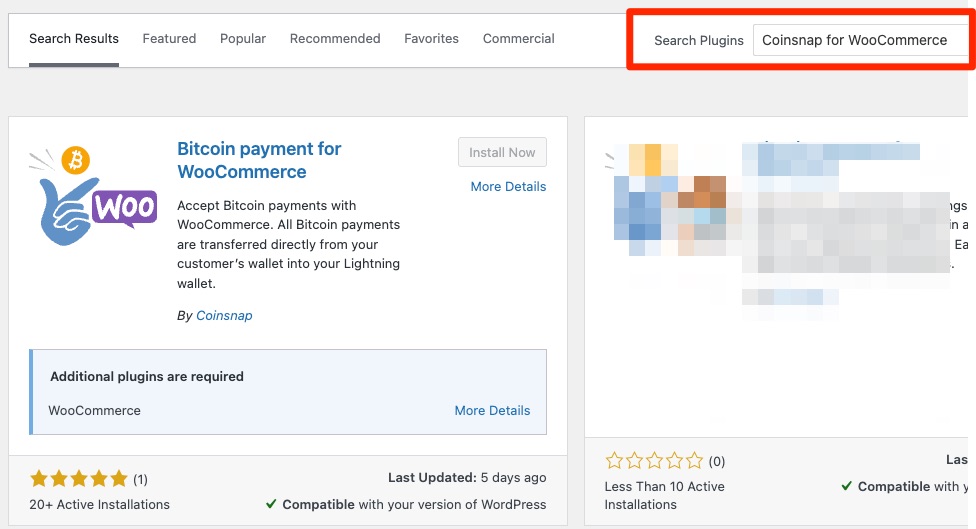
4. Coinsnap Plugin mit dem Coinsnap Konto verbinden
5. Coinsnap Plugin individuell konfigurieren
Im Coinsnap Plugin kannst du zusätzliche Einstellungen vornehmen, um das Zahlungserlebnis zu personalisieren.
Du kannst z.B. festlegen:
- Wie die Bezahlmethode im Checkout angezeigt wird (z. B. Bitcoin + Lightning oder eine eigene Bezeichnung)
- Ob du deinen Kunden einen Rabatt bei Bitcoin-Zahlungen anbieten möchtest
- Wie die Buttons oder Beschriftungen dargestellt werden
Diese Optionen findest du in den Plugin-Einstellungen unter WooCommerce→Einstellungen→Zahlungen→Coinsnap.
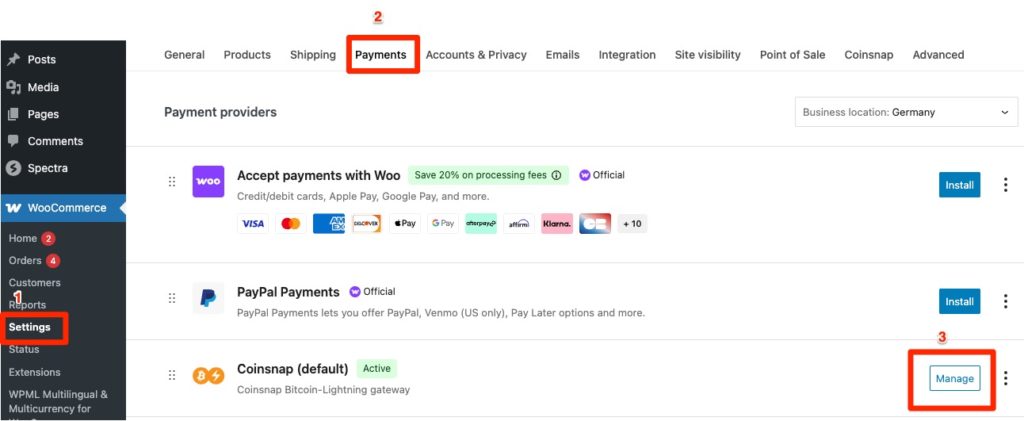
Klicke auf Manage
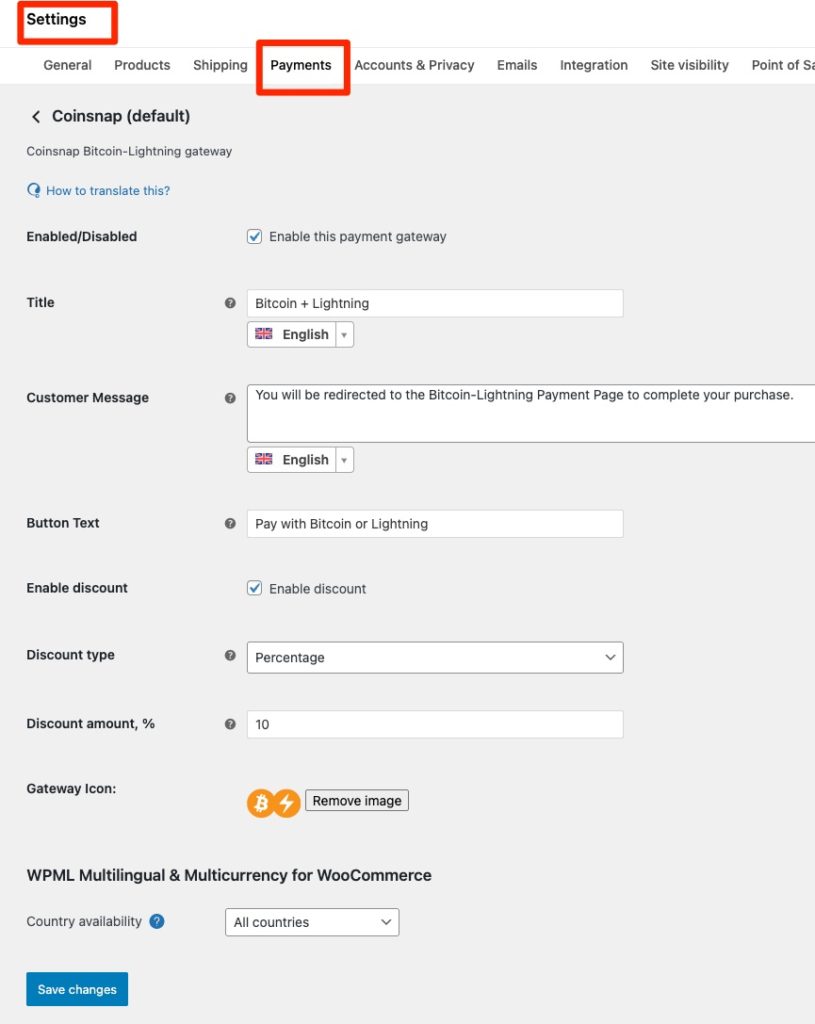
6. Testtransaktionen durchführen
Before you start accepting real payments, we recommend running two test transactions:
1. Purchase a product and pay via Lightning
2. Kauf ein anderes Produkt und bezahle mit Bitcoin On-Chain
Wenn die Zahlungen klappen, wird der Bestellstatus in deinem WooCommerce-Backend als „Abgeschlossen“ angezeigt.
So stellst du sicher, dass deine Integration voll funktionsfähig ist.
7. Transaktionsdaten im Coinsnap Backend einsehen
- Wenn unter Payment der Status „Settled“ (grün) angezeigt wird, hat dein Kunde erfolgreich bezahlt.
- Wenn zusätzlich unter Transfer ebenfalls „Settled“ steht, wurde der Betrag auch auf deine Wallet gutgeschrieben.
👉Fazit
Mit Coinsnap kannst du in wenigen Schritten Bitcoin-Zahlungen direkt in deinem WooCommerce-Shop akzeptieren – ohne Drittanbieter, ohne Verwahrung durch Coinsnap und mit direkter Gutschrift auf deiner eigenen Wallet.